استفاده از GRUB شخصی سازی شده و زیبا در حالت Dual Boot
وقتی از چندتا سیستم عامل استفاده میکنید، در زمان روشن کردن سیستم صفحه ای نشون داده میشه تا بتونید سیستم عامل خودتون رو انتخاب کنید
بطور پیش فرض این صفحه ظاهر خیلی ساده ای داره اما میشه اون رو تغییر داد
بطور مثال من از سیستم عامل های Fedora و Windows 10 استفاده میکنم
برای تغییر این صفحه اول از همه به لینک زیر برید و تم دلخواه خودتون رو دانلود کنید
https://www.gnome-look.org/browse/cat/109/order/latest
بعد از دانلود اون رو از حالت فشرده خارج کنید، داخل پوشه مورد نظر فایلی با اسم install.sh هستش
کافیه ترمینال رو در محلی که این فایل هست باز کنید و با دستور زیر اون رو نصب کنید
sudo ./install.sh

در بیشتر مواقع همین دستور کافی هست ولی اگه صفحه مورد نظر تغییر نکرد ادامه آموزش رو مطالعه کنید
برای راحتی کار میتونید از نرم افزار Grub Customizer استفاده کنید که البته با این نرم افزار میتونید تم دلخواه هم طراحی کنید
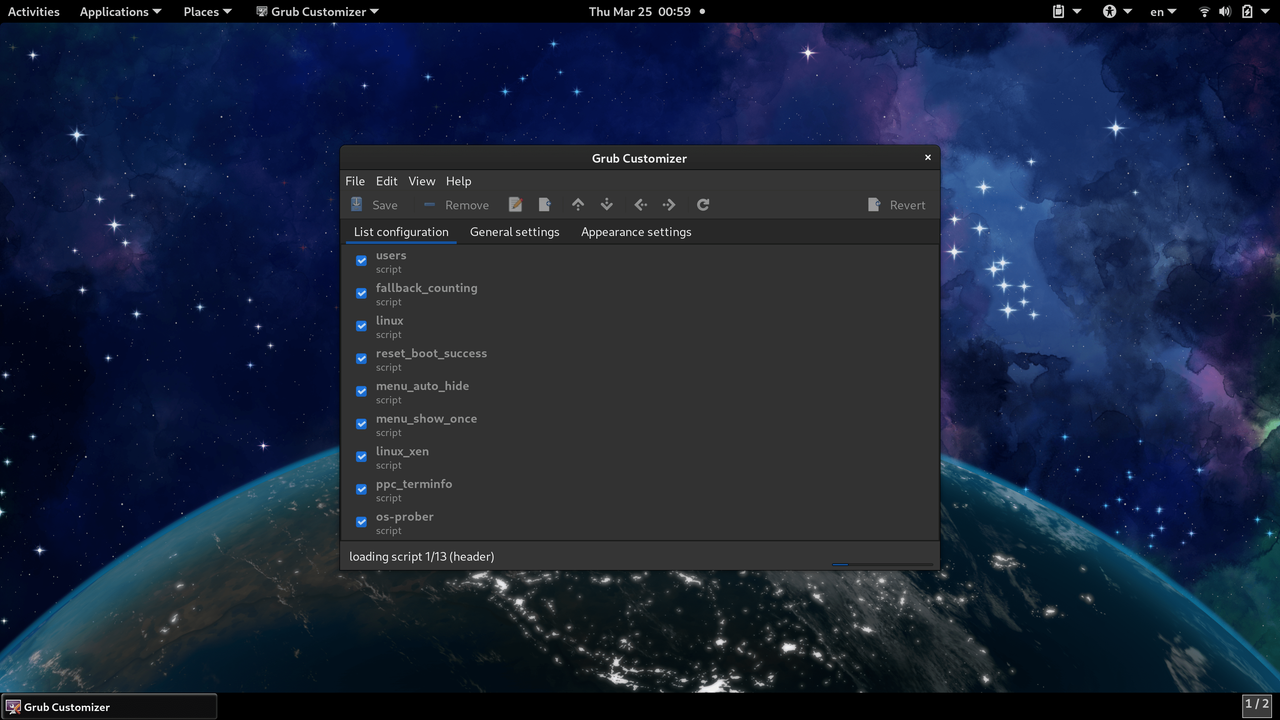
قبل از هر چیز مطمن بشید که پوشه theme در مسیر زیر موجود باشه
/boot/grub/themes
بعدش توسط نرم افزار گفته شده یا فایل grub در مسیر زیر خط گفته شده رو کامنت یا پاک کنید
/etc/default/grub
GRUB_TERMINAL_OUTPUT="console"
بعد از این کار اگه سیستم شما uefi هست کد زیر رو داخل ترمینال اجرا کنید
grub2-mkconfig -o /boot/efi/EFI/fedora/grub.cfg
با این کار Grub سیستم شما تغییر میکنه
